word如何打印成pdf文件

在日常办公和学习过程中,文档的格式转换是非常常见的需求,而将Word文档打印成PDF文件则成为了最常用的一种方法。PDF文件因其跨平台、格式固定、不易被修改等优点,受到广大用户的喜爱。本文将针对中国地区用户,详细介绍在Windows和macOS系统中,如何利用Word自带的功能或第三方工具将Word文档打印成PDF文件。
一、为什么要将Word文档打印成PDF文件?
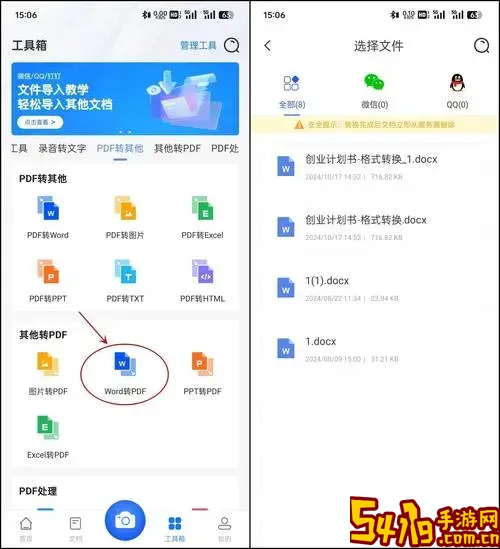
首先,我们要明白,将Word转换成PDF的意义所在。Word格式(通常是.doc或.docx)是微软Office Word文档的专用格式,虽然功能强大,但存在兼容性问题,不同版本的Word打开同一文档可能会出现排版错乱或者样式丢失的情况。PDF(Portable Document Format,便携式文档格式)则是一种跨平台的文件格式,能够保证文档在各种设备上显示一致,且安全性较高,不易被随意篡改。
因此,无论是发送给同事、客户,还是提交各类材料,转换成PDF格式都能有效提升文档的专业性和安全性。在中国,随着电子政务、在线办公的普及,越来越多单位要求材料以PDF格式提交,掌握Word打印成PDF的技巧极为必要。
二、Windows系统下Word打印成PDF的方法
1. Word自带“另存为”功能
Microsoft Office Word从2010版本起,内置了将文档直接保存为PDF文件的功能。操作步骤如下:
(1)打开需要转换的Word文档;
(2)点击左上角的“文件”菜单,选择“另存为”;
(3)在弹出的窗口中,选择保存位置;
(4)在“保存类型”下拉菜单中选择“PDF (*.pdf)”;
(5)点击“保存”按钮,即可生成对应的PDF文件。
2. 使用“打印”功能
Windows 10及以后版本自带了Microsoft Print to PDF打印虚拟机,用户可以直接通过打印操作完成Word转PDF:
(1)打开Word文档;
(2)点击“文件”—“打印”;
(3)在“打印机”选项中选择“Microsoft Print to PDF”;
(4)点击“打印”后,会弹出保存PDF文件的对话框;
(5)填写文件名和选择保存路径,点击“保存”即可。
3. 第三方软件辅助
在中国地区,很多用户会选择使用第三方PDF转换软件,比如福昕PDF阅读器、迅捷PDF转换器等,这些软件操作简单、功能丰富,还能批量转换。但需注意从正规渠道下载安装,以防安全风险。
三、macOS系统下的操作方法
苹果电脑自带了非常完善的PDF输出功能,用户同样可以轻松实现Word转换为PDF:
1. Word “另存为” PDF
和Windows系统类似,macOS版Word也支持直接另存为PDF:
(1)打开Word文档;
(2)点击菜单栏的“文件”——“另存为”;
(3)在文件格式选项中选择“PDF”;
(4)点击“保存”即可。
2. 通过“打印”功能转换
macOS的打印系统提供了直接输出PDF的选项:
(1)打开Word文件,点击“文件”——“打印”;
(2)在打印窗口左下角点击“PDF”按钮;
(3)选择“存储为PDF”;
(4)设置文件名和保存位置后保存即可。
四、常见问题及注意事项
1. 转换后排版异常
虽然PDF格式相对稳定,但若Word文档中包含复杂的版式、特殊字体或对象,转换时可能出现排版错乱。建议使用常用字体(如宋体、黑体、微软雅黑),避免使用过于花哨的字体和自定义Word样式。
2. 文档内容泄露风险
PDF虽然不可轻易修改,但并非绝对安全。转换后若需要发送重要机密文档,建议为PDF设置密码或使用带有权限控制的PDF软件,防止他人复制、编辑。
3. 软件版本兼容性
建议使用Office 2010及以上版本,尤其在中国市场,正版软件更有保障,功能更全。盗版或较旧版本软件可能不支持直接转换PDF。
五、总结
将Word文档打印成PDF文件是现代办公必备技能。在中国,大部分用户可以通过Word自带功能或系统内置虚拟打印机完成转换,操作简便快捷。掌握这些方法不仅能保证文档格式统一,还能提高工作效率与文档安全性。面对不同系统,熟练应用相应的技巧,才能顺畅完成工作任务。希望本文的介绍能帮助广大用户轻松搞定文档格式转换需求。